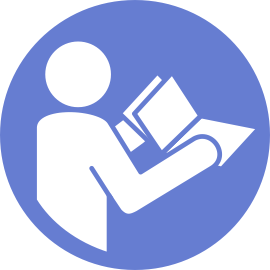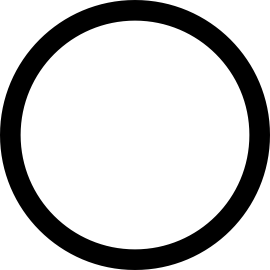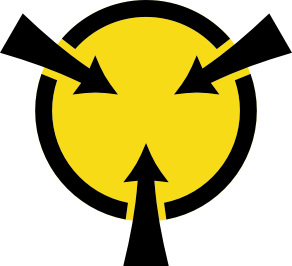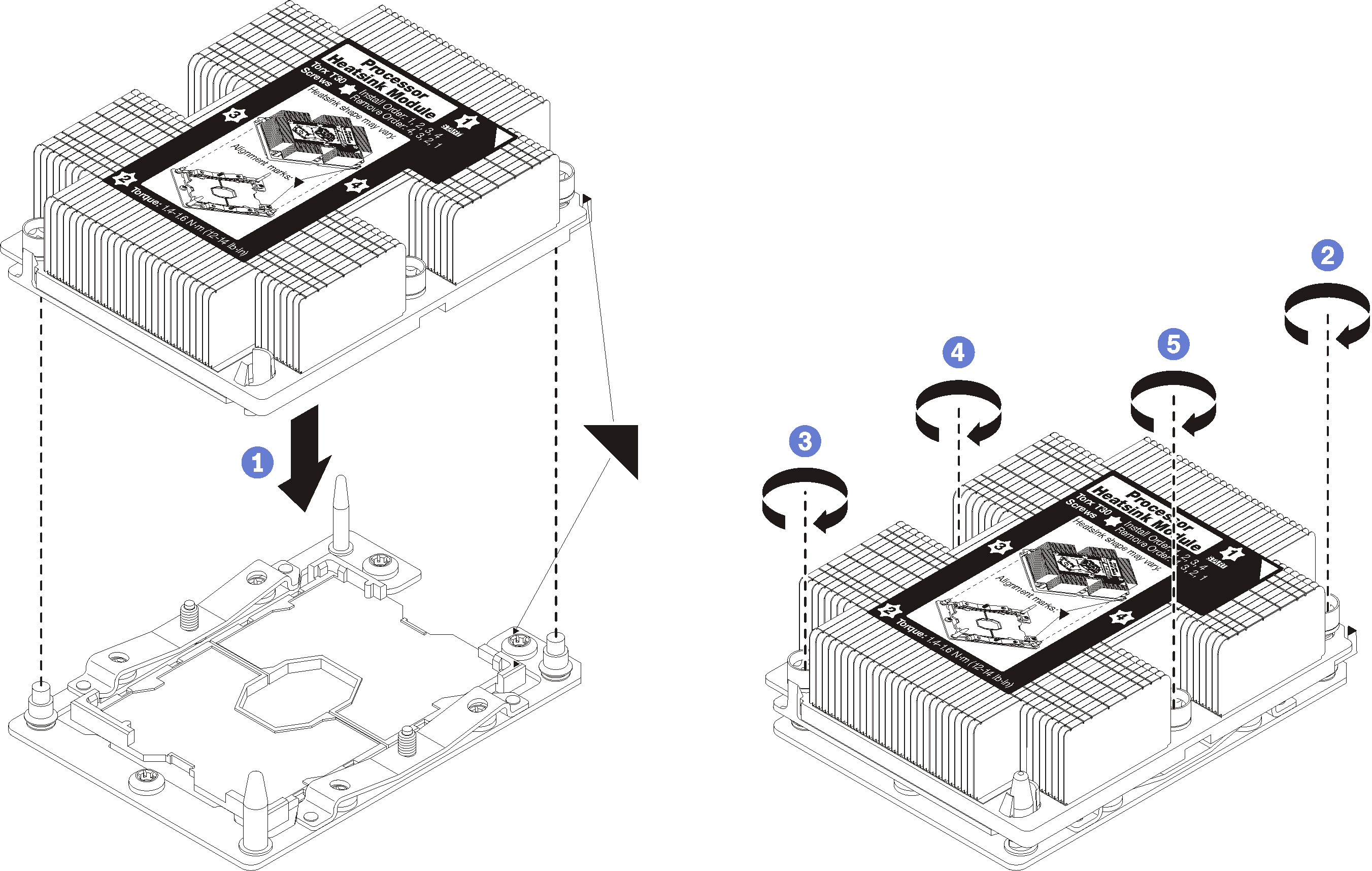Установка процессора и радиатора
Эта задача содержит инструкции по установке узла процессора и радиатора, известного под названием «модуль процессора с радиатором» (PHM), процессора и радиатора. Для выполнения всех этих задач требуется отвертка Torx T30.
Каждое гнездо процессора должно быть закрыто кожухом, либо в него должен быть вставлен модуль PHM. При снятии и установке модуля PHM закройте пустые гнезда процессора кожухом.
Не прикасайтесь к гнездам или контактам процессора. Контакты гнезда процессора очень хрупкие и их легко повредить. Загрязнения на контактах процессора, например жир с кожи, могут приводить к сбоям соединений.
Извлекайте и устанавливайте модули PHM по одному. Если материнская плата поддерживает несколько процессоров, устанавливайте модули PHM, начиная с первого гнезда процессора.
Не допускайте контакта термопасты на процессоре или радиаторе с чем-либо. Контакт с любой поверхностью может оказать негативное влияние на термопасту, сделав ее неэффективной. Термопаста может повредить компоненты, например электрические разъемы в гнезде процессора. Не снимайте средство защиты термопасты с радиатора до получения соответствующих инструкций.
- Термопаста может сохранять свою функциональность на радиаторе в течение двух лет. При установке нового радиатора не забудьте проверить дату производства, чтобы убедиться, что термопаста все еще исправна. Если она была произведена более двух лет назад, замените термопасту во избежание проблем с установкой.
Модули PHM снабжены ключом для гнезда, в которое они должен быть установлены в надлежащей ориентации.
Список поддерживаемых для сервера процессоров см. по ссылке Веб-сайт Lenovo ServerProven. Все процессоры на материнской плате должны иметь одинаковые скорость, число ядер и частоту.
Перед установкой нового модуля PHM или сменного процессора обновите системную микропрограмму до последнего уровня. См. раздел Обновление микропрограммы.
При установке дополнительного модуля PHM могут измениться требования к памяти системы. Список взаимозависимостей «процессоры — память» см. в разделе Правила и порядок установки модулей памяти.
Имеющиеся для системы дополнительные устройства могут предъявлять особые требования к процессорам. Конкретные сведения см. в документации, входящей в комплект поставки дополнительного устройства.
Снимите существующий модуль PHM, если таковой установлен. См. раздел Снятие процессора и радиатора.
Прим.Сменные процессоры поставляются с прямоугольными и квадратными фиксаторами. Прямоугольный фиксатор прикреплен к процессору. Квадратный фиксатор можно утилизировать.При замене радиатора необходимо заменить фиксатор процессора. Фиксаторы процессора не подлежат многоразовому использованию.
Снимите старый фиксатор процессора.
Рис. 1. Снятие фиксатора процессора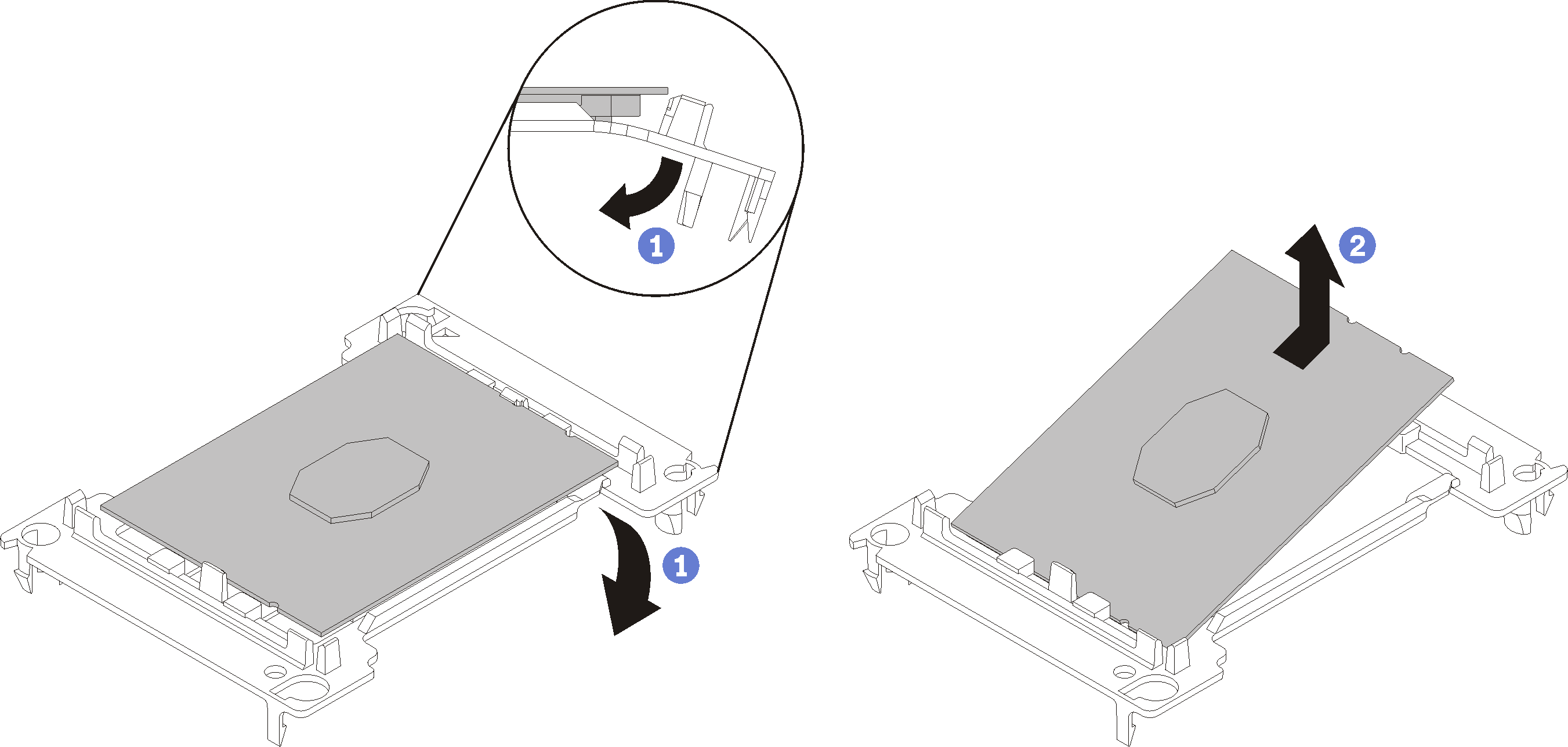 Прим.Когда процессор находится вне фиксатора, держите его за длинные кромки, чтобы исключить прикосновение к контактам и термопасте (если таковая имеется).
Прим.Когда процессор находится вне фиксатора, держите его за длинные кромки, чтобы исключить прикосновение к контактам и термопасте (если таковая имеется).Расположив процессор, стороной с контактами вверх, отведите концы фиксатора в направлении вниз от процессора, чтобы освободить фиксирующие защелки. Затем извлеките процессор из фиксатора. Выбросьте старый фиксатор.
Установите новый фиксатор процессора.
Рис. 2. Установка фиксатора процессора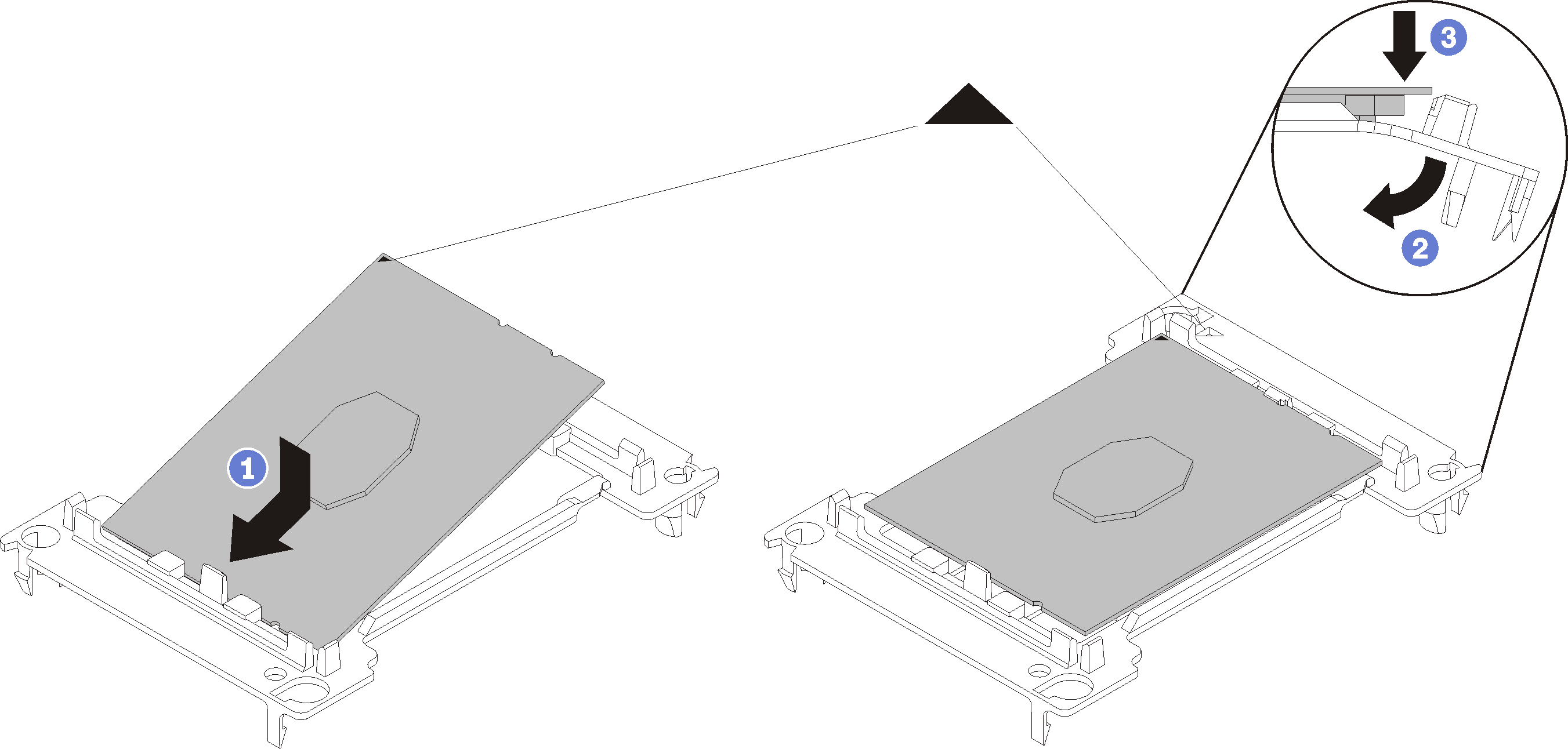
Расположите процессор на новом фиксаторе так, чтобы треугольные отметки выровнялись. Затем вставьте немаркированный конец процессора в фиксатор.
Удерживая на месте вставленный конец процессора, отведите противоположный конец фиксатора в направлении вниз от процессора так, чтобы на процессор можно было нажать под защелкой на фиксаторе.
Чтобы процессор не выпал из фиксатора после вставки, держите блок фиксатора процессора за боковые стороны, расположив процессор стороной с контактами вверх.
Если на процессоре имеются остатки термопасты, аккуратно очистите верхнюю часть процессора спиртовой салфеткой.
Прим.Наносить новую термопасту на верхнюю часть процессора можно только после полного испарения спирта.
При замене процессора:
Если устанавливаемый процессор был снят с другой материнской платы, удалите с него термопасту спиртовой салфеткой и утилизируйте чистящую салфетку.
Прим.Наносить новую термопасту на верхнюю часть процессора можно только после полного испарения спирта.Снимите идентификационную этикетку процессора с радиатора и замените ее новой, поставляемой со сменным процессором.
Нанесите шприцем на верхнюю часть процессора четыре расположенных на одинаковом расстоянии точки термопасты объемом по 0,1 мл каждая.
Рис. 3. Надлежащая форма термопасты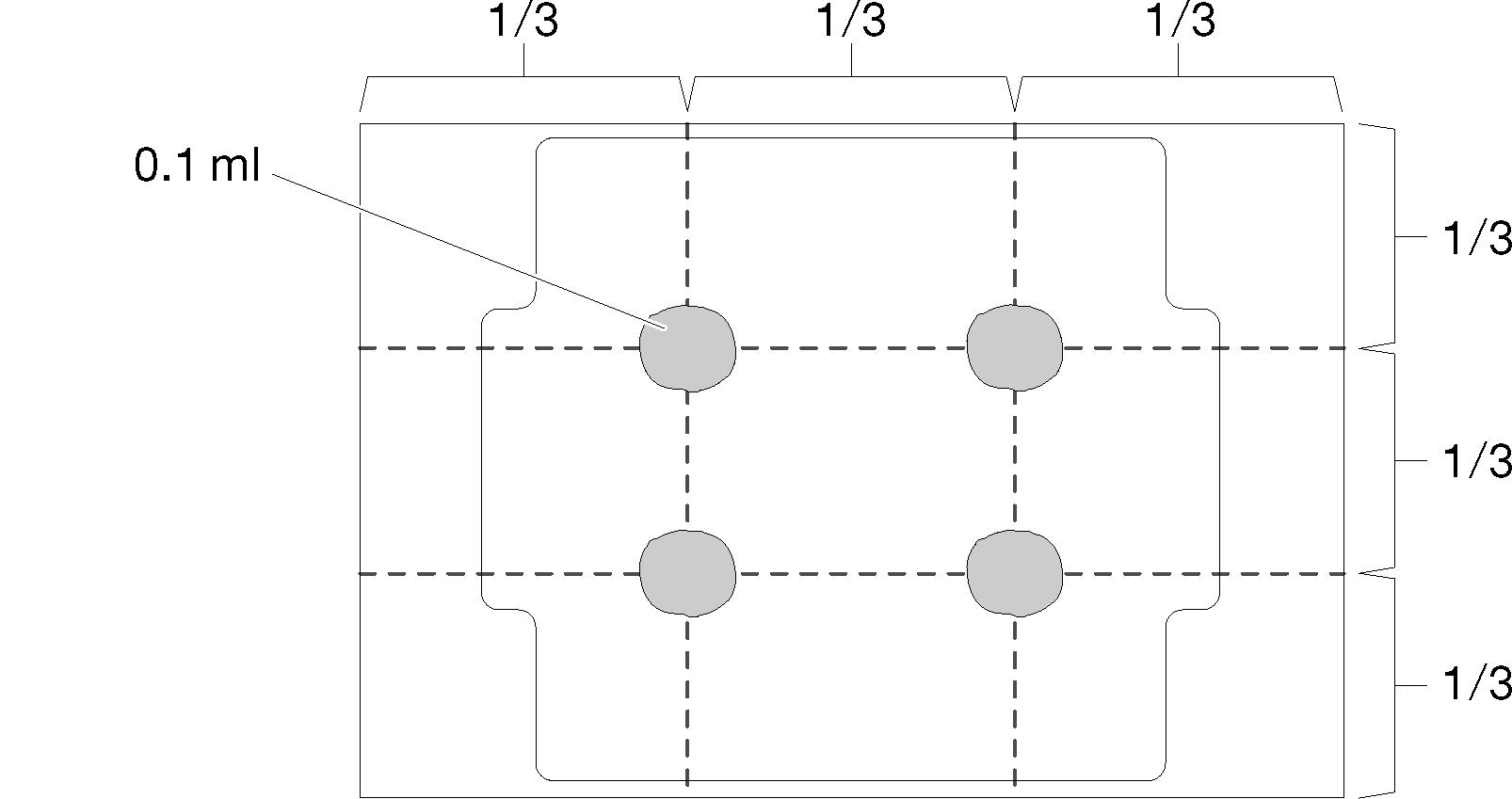
При замене радиатора снимите идентификационную этикетку процессора со старого радиатора и поместите ее на новый радиатор в том же месте. Этикетка расположена на боковой стороне радиатора рядом с треугольной установочной меткой.
Если вам не удалось снять этикетку и поместить ее на новый радиатор или если этикета оказалась повреждена при переносе, запишите указанный на ней серийный номер процессора на новом радиаторе в том же месте, где должна была быть этикетка, с помощью перманентного маркера.
Выполните сборку процессора и радиатора, если эти компоненты разделены.
Прим.Если выполняется замена процессора, установите радиатор на процессор и фиксатор, когда они находятся в транспортном лотке.
Если выполняется замена радиатора, извлеките радиатор из его транспортного лотка и положите в противоположную часть этого лотка процессор и фиксатор стороной с контактами вниз. До помещения в транспортный лоток держите блок фиксатора процессора за боковые стороны, расположив его стороной с контактами вверх, чтобы процессор не выпал из фиксатора.
Рис. 4. Сборка модуля процессора с радиатором (PHM) в транспортном лотке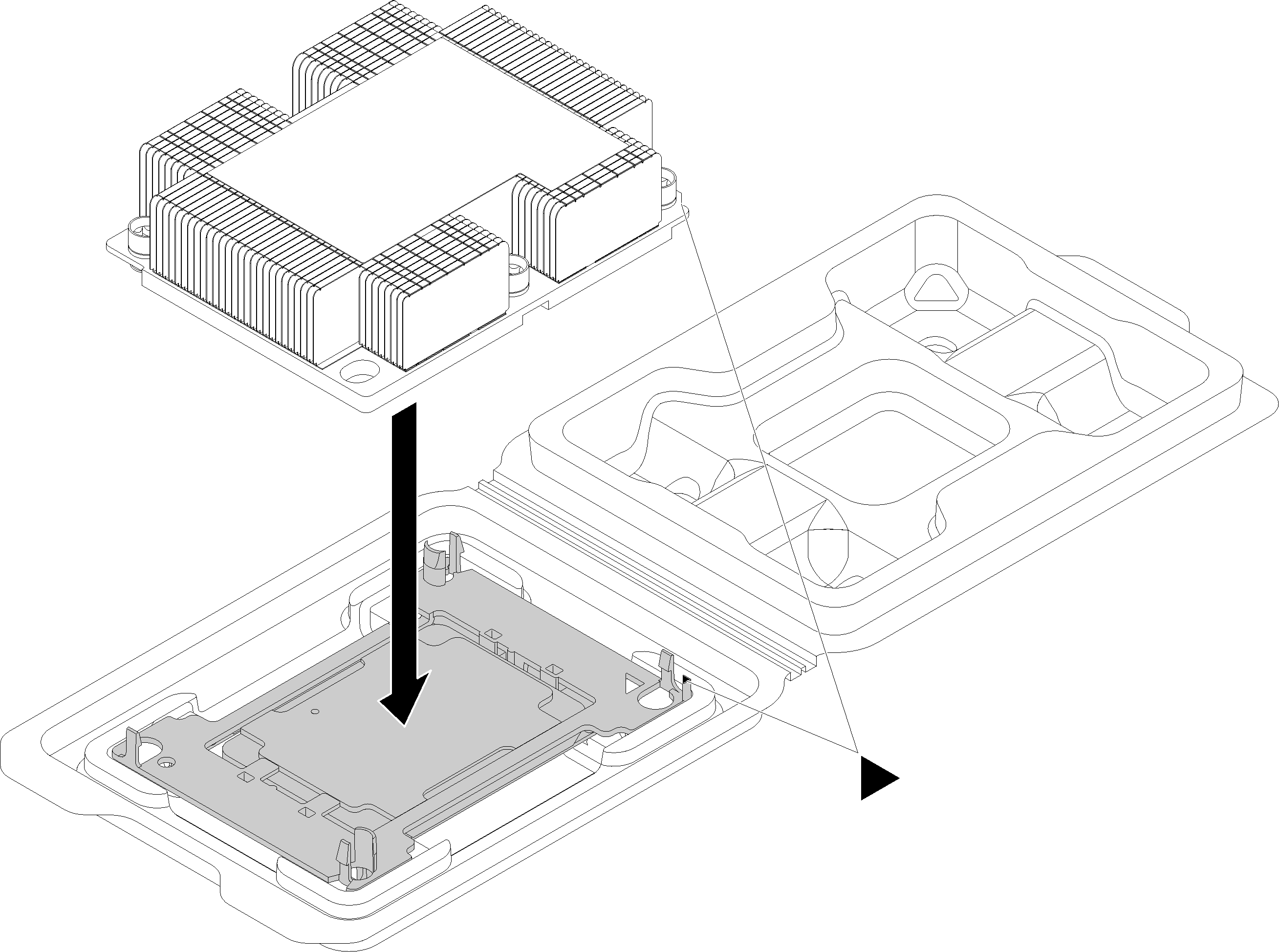
Совместите треугольные отметки на фиксаторе процессора и радиаторе или совместите треугольную отметку на фиксаторе процессора со срезанным углом радиатора.
Вставьте защелки фиксатора процессора в отверстия на радиаторе.
Нажимайте на фиксатор, пока защелки в четырех углах не войдут в зацепление.
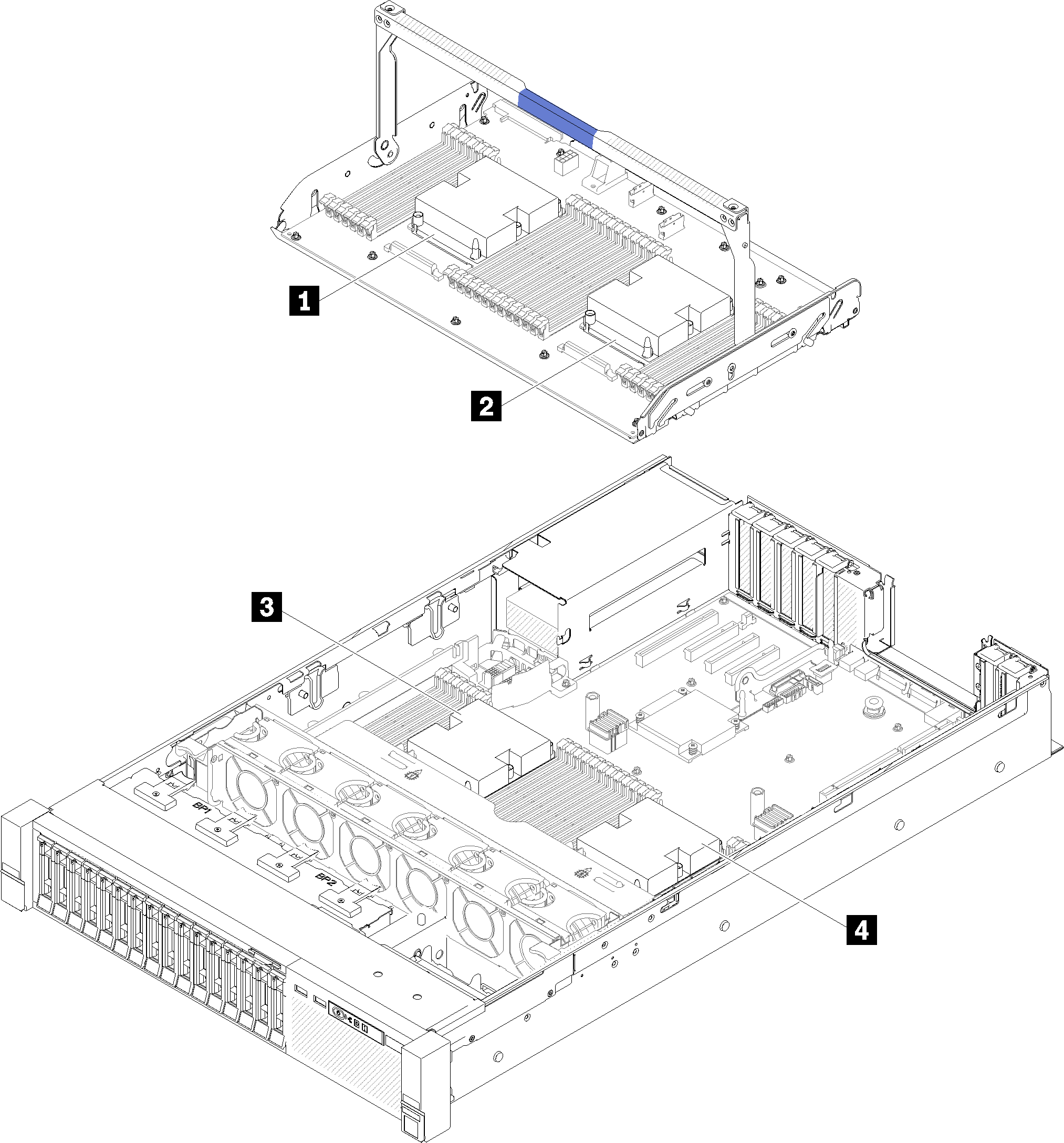
| 1 Процессор 3 | 2 Процессор 4 |
| 3 Процессор 1 | 4 Процессор 2 |
После установки модуля PHM:
Если есть модули DIMM, которые требуется установить, установите их. См. раздел Установка модуля памяти.
Установите дефлектор материнской платы (см. раздел Установка дефлектора материнской платы и интерпозера питания) или лоток расширения процессора и памяти и дефлектор лотка расширения (см. раздел Установка лотка расширения процессора и памяти).
Установите на место верхний кожух (см. раздел Установка верхнего кожуха).
Подключите шнуры питания и все отключенные кабели.
Включите сервер и все периферийные устройства.
Демонстрационное видео